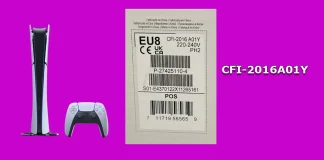tabtv international
HDR视频是什么:描述和解释
2016年,电视的主要创新是HDR(High Dynamic Range,高动态范围)支持,这是指具有扩展色彩深度和色调范围的视频。HDR的出现不是偶然的。最初在2010年,针对提高显示器质量的开发开始了,逐渐显露出标准视频无法传达期望质量内容的趋势。因此,如何通过额外的HDR数据来提高内容质量的问题得以解决。2016年,出现了能够传输数十亿色调(10位色彩深度)的QLED和OLED电视,并且内置了HDR处理软件。
关于HDR需要知道的事
HDR是嵌入在编解码器中的元数据;这些元数据在录制视频时设置,或者在游戏主机生成视频流时生成。你可能会问,为什么需要元数据,因为所需的数据可以直接放入编解码器中,为什么还要添加?答案很简单。HDR是为支持10位色彩深度的显示器设计的;8位显示器显示256级亮度,而10位显示器可以显示1024级——多出4倍。如果仅为10位显示器制作视频,则在8位显示器上不会正确显示。此外,编解码器压缩视频以减少文件大小,因此一些颜色级序列是为一组像素设置的,而不是每个像素单独设置。同时,拍摄视频时,场景的光线质量对视频质量有很大影响;例如,如果你拍摄的是一个黑暗房间里桌子上的台灯场景,灯光在低快门速度下会很好显示。房间里其他物体则不可见;反之,如果你拍摄的是高灵敏度视频,那么之前不可见的细节会变得可见,灯光会变成一个明亮的点,遮盖了相邻的物体。
因此,视频以所有电视支持的格式提供。即使在HDR时代之前的旧电视上也可以观看视频,但现代电视支持更高水平的颜色和对比度。这些电视可以显示更高质量的视频,并利用元数据通过调整亮度级别和使图像更具色彩感来提高视频质量。
不同HDR格式的特点概述
HDR格式色彩深度亮度 (nits)元数据开发年份特点Dolby Vision12位高达4000+动态2014支持12位色彩深度,需要兼容硬件HDR1010位高达1000静态2015基本标准,整个视频应用一个设置HLG (Hybrid Log-Gamma)10位取决于显示器无元数据2016为广播设计,与SDR和HDR显示器兼容Advanced HDR by Technicolor10位高达1000动态2016提供内容制作和广播的灵活性HDR10+10位高达4000动态2017HDR10的增强版,根据每个场景调整亮度和对比度
Dolby Vision HDR: 最先进的格式,未来预留了很大的发展空间,支持12位显示器;这种显示器目前还不存在,亮度水平可以精确到帧。
HDR10: 简化格式,HDR元数据在视频开始时设置一次。
HLG (Hybrid Log-Gamma): 无元数据的HDR格式,亮度级别在拍摄时记录为伽马曲线。播放时,电视根据显示质量播放其可以显示的部分,电视无法显示的亮度级别会被忽略。适用于广播。
Advanced HDR by Technicolor: Technicolor开发的格式,面向广播,相比于Dolby Vision和HDR10+略逊一筹。
HDR10+: 类似于Dolby Vision的格式,专为10位色彩深度的显示器设计。
在视频制作中,最常用的HDR格式是HDR10+和Dolby...
三星电视的历史 1970-2024
三星家喻户晓,其最著名的产品是手机和电视。然而,该公司还生产家用电器和计算机部件。在本文中,我将讲述三星如何从首款电视到现代电视的生产历程,并简要介绍旧款三星电视以及电视生产历史的主要阶段。
从1970年到今天的50年三星电视
从1970年到今天的50年三星电视。在这段时间里,三星从一家默默无闻的公司发展成了先进电视技术解决方案的领军者。电子产业发展初期,三星没有生产电视机的技术。然而,韩国政府决定通过创造外资企业的条件来发展经济,同时要求将技术转让给韩国公司。三星是获得一些新技术的公司之一,包括电视机技术。
三星电视 1970-1976
1970年,三星发布了首款黑白电视,仅在韩国销售。几款电视型号相继推出,到1976年,三星已生产了超过100万台黑白电视。这些电视屏幕较小,电视机身由木材或胶合板制成。三星的首款电视机仅由进口组件组装而成。首个组件供应商是日本的三洋。在市场上,电视机需求旺盛,这确保了销售增长并促进了三星的形成。你可以在图片中看到首款电视的样子。
三星电视 1976-1993
1976年,三星开始生产彩色电视,并继续生产黑白电视。到1978年,三星已生产了400万台黑白电视,并开始在亚洲销售电视。公司还考虑了其他市场。公司希望让品牌在全球范围内知名。在1980年代初,三星进入了全球市场,白黑电视销往亚洲和南美洲,而彩色电视则销往欧洲和北美。1982年,三星生产了1000万台黑白电视和400万台彩色电视,配备了改进的屏幕和更新的电路,使用了晶体管和微芯片。
三星电视 1993-1998
三星正在开发新电视。与其他制造商一样,布局已经标准化,使用电子束管和单板。这一时期,三星开始推出广告活动,为其电视创造不同的名称,目的是在众多品牌中脱颖而出。我将详细介绍这一时期,因为这段时间有许多不同的电视型号。
三星BIO电视 1993年: 1993年,三星推出了新的电视系列。这些电视有一个绿色的Bio Vision标签。在生产过程中还出现了如Ultra Bio Vision等标签。这是一个营销策略,因为这些电视与生物技术无关。三星将这些电视定位为用户友好型,配备了睡眠定时器,部分型号还配有光传感器,可以在黑暗中减少亮度。
三三星The Plus One电视 1996年: 三星进行了电视实验,开发出一种具有非标准屏幕尺寸和12.8:9的宽高比的电视。当时的标准宽高比为3:4。这款电视被称为The Plus One,具有比标准电视大1英寸的对角线尺寸。例如,三星提供了22英寸而不是21英寸,30英寸而不是29英寸的电视。
三星平面屏电视 1998年: 1998年,三星改进了CRT屏幕的生产,并开始生产平面屏幕。虽然这些屏幕仍然有弯曲,但弯曲度显著减少,CRT前面的保护玻璃在外侧是平的。视觉上,这种电视的屏幕看起来是平的。另一个重要的进步是将电子束的偏转角度提高到120度,这大大减少了电视的体积。此外,发明了帧重复技术,提高了显示的帧率,改善了画质。当时的标准显示帧率是每秒24帧。进行帧重复的电视被称为100 Hz或120 Hz,通过重复显示每帧两次,提供了视觉上更好的画质。
三星电视 2005-2009
2005年,开始大规模生产TFT(LCD)屏幕的电视。这些电视比CRT电视薄得多,电力消耗也更少。最初,电视的屏幕尺寸为22-26英寸,但到2009年,32英寸及以上的电视成为标准。屏幕上的像素数量(电视屏幕上的点)不断增加。最初的电视分辨率低于HD,随后出现了HD和Full HD屏幕的电视。电视开始接收数字电视和通过电缆进行数字视频流传输。
三星等离子电视 2006-2013
30英寸以上的大屏幕电视最初是等离子电视。在那个时期,大型电视被称为等离子电视。三星在进行LCD电视项目的同时生产等离子电视。在等离子电视中,30英寸或以上的大屏幕电视被生产,而LED电视则为小尺寸,最多32英寸。LCD电视逐渐取代了等离子电视。这是因为等离子电视存在与这种技术相关的几个缺点。等离子面板由玻璃制成,比较重,显示器会逐渐烧焦,无法解决。生产等离子电视的数量自然减少,三星最终在2013年停止了等离子技术的生产。
三三星LCD电视 2005-2008
当然,LCD屏幕在2005年之前已经发明,但由于其缺陷,它们在电视中使用较少。LCD屏幕开始用于笔记本电脑,但不是用于游戏,而是用于工作。电视制造商投入大量资金来减少响应时间和消除屏幕上移动物体的残影。到2005年,这些缺陷几乎得到了解决。LCD屏幕电视的大规模生产开始了。2008年,开始生产40-60英寸的大屏幕LCD电视。那个时期,LCD面板的生产领先者是日本的索尼和夏普。三星则投入资金开发自己的电视面板和建造自己的工厂。
三星电视...
三星电视型号按年份概述
我们的团队每年都会仔细更新三星电视型号的信息,以便读者能够获取最新的数据。如果您想了解如何解读三星电视的型号,可以阅读《三星电视型号解码》文章,其中详细解释了型号的结构。无论您是想确定三星电视的生产年份,还是在选择新电视时,我们的资源都能为您提供帮助。您可以参考以下表格,查看按年份划分的电视系列和型号。
三星电视系列和型号(2008年-2024年)
截至2024年,三星提供了七个电视系列,每个系列之间有显著的技术差异,因此进行了不同的分类。例如,Crystal UHD TV和OLED 9系列在画质上有很大的差异,这种分类是合理且必要的。
三星电视系列和型号(2008年-2024年)
年份Plasma & LEDQLED 4KNeo QLEDOLEDQLED 8K & Neo QLED 8KLife StyleProjector2024DU****Q9**DQ8**DQ7**DQ6**DQNX1DQN9**DQN8**DS8**DS9**DQN9***DQN8***DLS01DLS03DLPU9DLPU7D2023CU****Q9**CQ8**CQ7**CQ6**CQN9**CQN8**CS8**CS9**CQN9***CQN8***CQN7***CLS03C-2022BU****Q9**BQ8**BQ7**BQ6**BQN9**BQN8**BS9**BQN9***BQN8***BQN7***BLS03BLS05B-2021AU****Q9**AQ8**AQ7**AQ6**AQ5**AQN9**AQN8**A-QN9***AQN8***AQN7***ALST9TLS03A-2020T****TU****Q9**TQ8**TQ7**TQ6**T--Q9***TQ8***TQ7***TLST7TLS05TLS03TLS01TLSP7TLSP9T2019R****RU****Q9**RQ8**RQ7**RQ6**R--Q9***RBQ9***RLS03RLS01R-2018N****NU****Q9FNQ8FNQ7FNQ7FCNQ6FN--Q900RALS03N-2017M****MU****Q9FQ8F/CQ7F/CQ6F---LS003-2016K****KU****KS****------2015J****JU****JS****------2014H****HU****---S9--2013F****FH****------2012ES****EH****E****------2011D****DH****------2010C****CH****------2009B****BH****------2008A****AH****------
三星电视型号按年份的概述
等离子和LED电视: 三星的LED电视型号曾多次更改。从2008年到2013年,三星生产了等离子电视,例如2008年的PS32A5000和2012年的UN32E7000 LED电视。2014年,三星发布了第一款4K(UHD)分辨率的LED电视,型号代码中包含额外的字母,例如UN32HU7000。2015年,出现了带有改进屏幕的“超级”型号,例如2015年至2016年间提供的UN40KS7000。随着2017年QLED的问世,LED电视型号代码采用了直到今天都保持不变的最终格式。一个例子是2024年的UN75DU8000型号。
QLED 4K: 2017年推出的这一系列包括基于量子点的“超级”电视,使用抖动技术提供更广泛的色彩范围。8系列和9系列电视通常支持120Hz,并配备真正的10位色深面板。样例型号包括QN75Q9FN(2017-2018年)和QN75Q85D(从2019年开始)。
QLED 8K 和 Neo QLED 8K: 三星在2018年发布了首款8K分辨率的电视,例如2024年的QN75QN900D型号。这个系列代表了QLED电视的顶级质量,提供更多像素和120Hz。
Neo...
LCD和LED电视的世代解释
你是否曾想过你的LED或LCD电视属于哪个世代?这些电视的主要区别在于所使用的背光技术。不过,采用冷阴极管背光的LCD电视已经成为过去,如今主要讨论的是LED电视。
LCD和LED电视的世代
世代时间段主要特点第一代 (LCD电视)2000年代中期LCD电视的量产开始; 尺寸较小,分辨率较低,设计轻薄。第二代 (LCD电视)2008年之前HD和Full HD分辨率成为标准; 32英寸以上的屏幕出现; 等离子电视逐渐失去人气。第三代 (LCD/LED电视)2008-2010年向LED技术过渡; 到2010年,LED电视的大量生产; 三星和LG的崛起,日本制造商的衰退。第四代 (LED电视)2010年代初期开始生产支持3D的显示屏; 中国公司进入全球市场。第五代 (LED电视)2014年生产50英寸以上的大屏幕; 向UHD分辨率过渡; 像素密度增加。第六代 (LED电视)2017年开始生产采用量子点技术的电视; 能显示数十亿种色彩。第七代 (LED电视)2018年8K分辨率的电视; 因高成本和内容有限而成为利基市场。第八代 (LED电视)2020年高级显示屏的出现:Dual-LED(白光+蓝光LED)和Mini LED电视; 使用更小的LED改进背光技术。
第一代 LCD电视:在2000年代中期,行业克服了响应时间延迟的问题,开始生产平板LCD电视。这些早期型号体积较小,分辨率较低,但其轻薄的设计在当时的笨重CRT和沉重的等离子电视中脱颖而出。
第二代 LCD电视:到2008年,显示技术有了显著的进步。HD和Full...
什么是Mini LED电视?
Mini LED电视是LED技术的进步,使用更小的LED灯进行直接背光。这些小型LED灯安装在屏幕背面,提供背光,这是LED显示屏背光改进的第五代技术。
LED显示屏背光的世代
第一代: 1990年代后期到2000年代初期。背光使用特殊灯,如电致发光灯(热阴极或冷阴极)。
第二代: LED边缘背光。这种方法使用安装在显示屏边缘的LED灯条。
第三代: 直接背光。使用LED进行背光,在LED上安装透镜以分散光通量。
第四代: 直接背光,使用白色和蓝色两种LED,以创造更有对比度的图像。
第五代 – Mini LED: 小型LED灯在整个屏幕上提供背光。
Mini LED的优势:Mini LED、LED和OLED的比较
老实说,并没有明显的优势。大多数人不会注意到传统LED显示屏和广泛宣传的Mini LED技术之间的差异,尤其是在更实惠的型号中。在使用量子点技术的高端显示屏中,任何显著差异主要出现在启用局部调光的暗场景中。在这种情况下,Mini LED显示屏可能会显示更深的黑色。然而,这只发生在暗场景中,Mini LED局部调光的一个显著缺点是亮图像周围的光晕效应。
通常认为Mini LED电视比标准LED电视更好,但没有充分的证据支持这一点。在我看来,如果你在光线充足的房间里观看电视,你不会看到画质有任何差异。在黑暗的房间里,Mini LED可能看起来稍微好一些,但差别不大。
OLED和Mini-LED技术的比较
标准OLEDMini-LED黑色水平通过关闭单个像素提供真正的黑色深黑色,但可能由于附近的LED而产生光晕效应亮度通常较暗,最高可达1000尼特(QD-OLED和OLED evo面板可以达到更高亮度)亮度更高,通常为1500–2000尼特或更高对比度由于真正的黑色,实现无限对比度高对比度,但由于光晕效应,比OLED低色彩准确性尤其是在高端型号中,色域更广良好的色彩准确性,取决于使用的色彩滤光片视角视角非常宽广,从侧面观看时颜色不会失真与IPS技术的OLED相当; 比VA技术的OLED通常差烧屏长时间显示静态图像可能会出现烧屏问题与OLED相比,不易出现烧屏尺寸尺寸有限,仅有标准选项:42, 48, 55, 65, 77, 83英寸提供广泛的尺寸选择,许多制造商成本由于技术原因,成本较高尺寸较大的情况下通常更便宜能耗每个像素单独发光,因此能效较高由于使用了许多LED,可能消耗更多的能量应用适合电影、游戏以及黑色水平和色彩准确性重要的场景适合明亮的房间、多媒体使用和价格实惠的大屏幕
Mini...
索尼 PS5 型号解释和含义
每个产品,包括 PlayStation 5(PS5),都有一个独特的型号,用于识别其特定的特征。对于 PS5,型号编码了重要的细节,如硬件规格、修订和修改。
PS5 型号的结构
PS5 的型号通常如下所示:CFI-2016 A01Y。型号由五个信息块组成,每个块包含特定的信息。让我们了解一下该代码的每个部分的含义:
CFI – 产品代码前缀 “CFI” 表示产品代码,适用于 PS5 控制台及相关配件,包括附加设备、操纵杆、游戏手柄和光驱。所有这些产品的型号编号都以 CFI 开头。
2016 – 型号标识符这个四位数字表示 PS5 的型号版本。具体的型号可能因组件如处理器、内存和主板的不同而有所变化。
A 或 B – 光驱指示符这个字母指示控制台是否具有光驱:
A: 配备光驱的控制台。
B:...
三星电视的像素缺陷和三星保修说明
电视的主要元素是屏幕,其质量决定了您对购买的满意度。请注意,并非所有屏幕缺陷都在三星保修范围内,在某些情况下,存在可接受像素缺陷的电视可能无法进行修理。
三星电视显示屏缺陷的类型
缺陷类型缺陷特征缺陷描述亮点在黑色屏幕上可见点在黑色背景下发光,表示像素在应关闭时仍处于活动状态。这是由于电压持续施加到像素上造成的,通常由于显示控制元件的缺陷。这种缺陷不可修复,将永远留在屏幕上。暗点在红色、绿色、蓝色和白色背景上可见点在红色、绿色、蓝色和白色背景上看起来更暗。这表示像素在应工作时仍然处于关闭状态。这也是显示的不可修复缺陷。低点小于半个像素的尺寸占据小于半个像素的明亮或暗点。这表明某些屏幕的像素由两个部分组成,缺陷可能仅影响其中一个部分。这也是不可修复的缺陷。异物任何形状的小亮点或暗点在任何颜色或黑色图像上出现的非常小的亮点或暗点。这个缺陷是由于生产过程中有异物(如显示修整的残留物或小昆虫)进入显示屏层造成的。
像素缺陷的详细说明(亮点/暗点/低点)
亮点: 这种缺陷的特点是点在黑色背景下依然可见。像素在暗色背景下发光,表示它在应关闭时仍处于活动状态。这是因为电压持续施加到像素上,导致它保持在活动状态。这通常是由于显示控制元件的缺陷造成的。这种缺陷不可修复,会永久保留在屏幕上。
暗点: 在这种情况下,点在红色、绿色、蓝色和白色背景上看起来更暗。这意味着像素在应工作时依然处于关闭状态。由于通常使用蓝色、绿色和红色这三种标准颜色来显示颜色,部分LG的OLED面板还使用第四种白色像素。这些颜色用于诊断和缺陷检测。这也是不可修复的显示缺陷。
低点: 占据小于半个像素的明亮或暗点。这表明一些屏幕的像素由两个部分组成,缺陷可能仅影响其中一个部分。这也是不可修复的缺陷。
异物: 这种缺陷表现为显示屏上出现非常小的亮点或暗点。它是由于生产过程中异物(如显示屏修整的残留物或小昆虫)进入显示屏层造成的,这可能会短路导体,导致显示像素发光或阻碍光线,形成形状不规则的黑点。
三星电视显示屏:破损像素保修规范
三星提供了针对电视屏幕各种像素缺陷的专业保修。以下是符合更换条件的综合指南:
亮点缺陷: 如果电视上有一个或多个亮点(无论是随机分布还是相邻),您有权根据保修要求更换面板。
暗点缺陷:
如果屏幕上随机分布有五个或更多非功能像素,面板符合保修更换条件。
如果在绿色背景上随机分布有三个或更多非功能像素,面板符合保修条件。
如果在红色或蓝色背景上随机分布有五个或更多非功能像素,面板符合保修条件。
如果两个相邻的非功能像素(水平或垂直方向)之间的距离小于2毫米,也符合保修条件。
异物: 如果屏幕上发现0.5毫米或更大的异物,该缺陷符合保修范围。
低点缺陷:
如果在灰色背景上有五个或更多半像素,其亮度比灰色背景高0%到25%,该缺陷符合保修条件。
如果至少有一个像素比灰色背景亮25%或更多,显示屏符合保修更换条件。
随机分布的破损像素: 如果破损像素距离其他缺陷像素超过20毫米,则被视为随机分布。然而,如果屏幕上有三个破损像素集中在20×20毫米的区域内,您可能有资格获得保修服务。在这种情况下,最终的保修决定将由授权代表作出。重要的是要向支持团队强调这些像素不是随机分布的,而是集中在一起,以确保进行适当的评估以获得更换。
破损像素规格表
缺陷类型保修条件保修亮点缺陷一个或多个亮点(随机分布或相邻)符合保修更换条件。保修适用暗点缺陷- 屏幕上随机分布有五个或更多非功能像素。保修适用- 绿色背景上随机分布有三个或更多非功能像素。保修适用- 红色或蓝色背景上随机分布有五个或更多非功能像素。保修适用- 水平或垂直方向上相邻的两个非功能像素之间距离在2毫米以内。保修适用异物屏幕上有0.5毫米或更大的异物符合保修范围。保修适用低点缺陷- 灰色背景上有五个或更多半像素,其亮度比灰色背景高0%到25%。保修适用- 至少有一个像素比灰色背景亮25%或更多。保修适用随机分布的破损像素如果三个破损像素集中在20×20毫米的区域内,将由授权代表进行额外评估。需要评估
电视上的端口和连接器
现代电视配备了多种端口和连接器,以支持不同的设备和功能。以下是电视上最常见端口的详细概述,包括它们的用途、功能和区别。
HDMI(高清多媒体接口)
HDMI 是一种标准接口,用于传输高清数字视频和多声道音频信号。它通过 HDCP(高带宽数字内容保护)支持复制保护,并允许使用适当的电缆进行多个设备的数字 DVI 连接。HDMI 常用于连接以下设备:
电脑
DVD 播放器
游戏主机
蓝光播放器
带宽:HDMI 的带宽取决于版本,支持 4.9 到 10.2 Gb/s。HDMI 有几种标准,每种标准都有独特的功能:
HDMI 1.3:带宽从 4.95 Gbit/s 增加到 10.2 Gb/s;增加了对 Dolby HD 和 DTS-HD 音频格式的支持。
HDMI...
Samsung电视错误代码列表
一些错误代码可能会在您的Samsung电视上出现,通常是在使用网络功能时。这些错误表示电视应用程序与Samsung服务器之间的交互存在问题。重要提示:如果下列未列出错误代码,则错误消息可能来自连接的外部设备,而非电视。
常见Samsung电视错误代码及解决方案
错误代码错误名称描述解决方案代码 102网络固件注册错误网络固件尚未在服务器上注册。如果需要进行更新以正常运行应用程序,但在Samsung服务器上找不到该更新,则会出现此错误。从Samsung网站下载更新,并通过USB将其安装到电视上。代码 109型号分组/映射错误型号分组或映射错误。电视在Samsung服务器上的注册存在问题。联系Samsung支持以解决其方面的问题。代码 600内存分配错误电视内存分配失败。没有足够的RAM来运行电视及其应用程序。清除电视的内部内存(断开电视电源2-3分钟,或在断电无效时执行出厂设置重置)。代码 601连接错误连接错误。电视无法检测到网络连接。检查网络连接。代码 801操作超时错误操作超时错误。Samsung服务器过载,无法响应。等待服务器恢复运行。
这些是最常见的错误。当然,还有数百种其他错误,但它们非常少见,通常只有授权服务中心的专业人员才能理解。这些错误作为指标,显示电视的性能和Samsung服务器的状态。当某些错误大量出现时,Samsung会记录它们,将其编入特殊列表,并将其报告给支持团队,以确保在客户寻求帮助时能够准确和迅速地回应。
Mac Mini 代数及发布年份
第一代 Mac Mini 于 2009 年发布,自那时以来,已经推出了 10 代 Mac Mini,其中一些已经过时,大多数已被更新的型号取代。如果您有兴趣购买 Mac Mini,以下是各代 Mac Mini 的概述。
Mac Mini 型号发布日期停产日期M2 Pro 芯片版 Mac Mini (2023)2023年1月24日生产中M2 芯片版 Mac...